AutoLANDSCAPE 2016 - Alterando a ordem dos itens inseridos no projeto
Autor: Camila Innocêncio - Data: 14/11/2016
Quando inserimos muitos itens no projeto paisagístico, pode haver uma sobreposição indesejada dos objetos. Sabe-se que para evitar que o desenho fique muito "poluído" é interessante inserir no AutoLANDSCAPE 2016 primeiramente as espécies de forração, em seguida os divisores ou canteiros e por fim, as espécies maiores. Porém, nem sempre é possível seguir esta ordem uma vez que os projetos passam por constantes modificações. Veremos então na "Revista AuE Paisagismo digital" deste mês como alterar as ordens dos itens depois de inseridos, utilizando um comando simples do CAD.
Primeiramente devemos clicar sobre o item que devemos colocar por cima ou por baixo, e depois utilizar a ferramenta "DRAWORDER", digitando "DR"na barra de comandos do CAD. Neste caso, passaremos o bloco da árvore para cima da hachura.
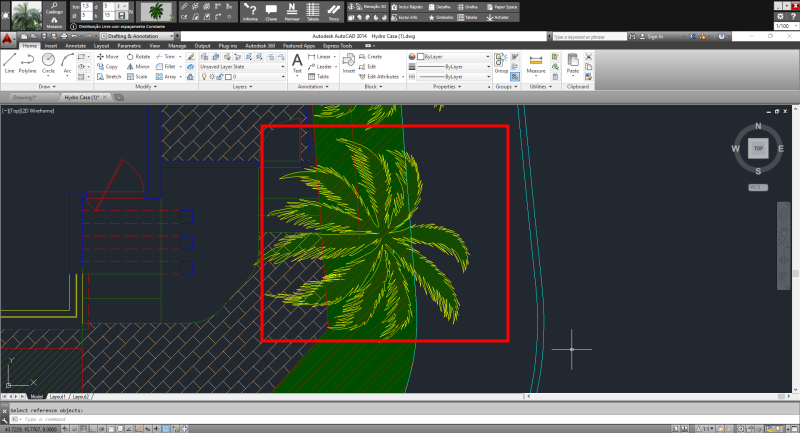
Figura 1: Utilizando o comando "DRAWORDER" no CAD.
Em seguida, de acordo com a mensagem que aparece na barra de comandos devemos escolher em qual posição o objeto deverá ficar, se é acima (digitando a letra "A " de "Above"), abaixo (digitando a letra "U" de "Under"), à frente (letra "F" de "Front") ou atrás (letra "B" de "Back"). Após escolher a posição digitando a letra correspondente, deve-se apertar a tecla "Enter".
Figura 2: Escolhendo a posição do item no CAD.
Feito isso, uma nova mensagem aparecerá pedindo para clicar sobre o item que será usado como referência e em seguida aperte "Enter"
Figura 3: Selecionando o item de referência no CAD.
Pronto, o item já está na posição adequada, de forma muito simples e sem precisar desfazer nenhuma etapa de seu projeto!
Figura 4: Item na posição correta.
Veja também:
* AutoLANDSCAPE 2016: Como a inserção de itens pode otimizar seu projeto
* AutoLANDSCAPE 2016: Visualização do projeto em 3D e geração de orçamentos - parte 7 de 7
* AutoLANDSCAPE - Configuração das penas para impressão e criação de arquivo ".ctb" - parte 6 de 7
* AutoLANDSCAPE - Criação de pranchas e inserção de chaves - parte 4 de 7
Anterior Próximo